PODRĘCZNIK uzytkownika do 'Konektor, integracja do systemu GLS ADE-Plus 1.0'
| Spis treści | |
| Instalacja dodatku | |
| UWAGA: dodatek korzysta z tzw. `procedur` wewnętrznych programu. W przypadku instalacji kilku rozwiązań korzystających z tego mechanizmu instalację należy przeprowadzić w sposób niestandardowy. W takim przypadku prosimy o kontakt z Biurem Obsługi Klienta.
1. Po rozpakowaniu archiwum pliki z rozszerzeniem *.sc wgrać do podkatalogu programu: ...ŚCIEŻKA_DO_PROGRAMU...\raporty\hm. Jeżeli podkatalog nie istnieje to należy go ręcznie założyć. 2. Zalogować się do firmy jako `admin` do programu; przy monicie o wczytanie nowych raportów wybrać `Wczytaj`. Dodatek powinien zostać wczytany. Jeżeli dodatek nie zostanie wczytany należy zrobić to ręcznie w programie: Kartoteki -> System -> Aktualizacja raportów i spod prawego przycisku myszy 'Wykonaj raport'. 3. Plik konfiguracyjny gls.ini należy skopiować do katalogu z bazą firmy (inny katalog niż wyżej). HMP:Ustawienia -> Dane firmy. W lewym dolnym rogu ekranu pokaże się ścieżka z katalogiem, w którym znajdują się pliki bazy danych. | |
| Konfiguracja | |
| Konfigurację dodatku należy przeprowadzić przez edycję pliku konfiguracyjnego gls.ini, który powinien się znajdować w katalogu z bazą firmy.
Wszystkie parametry są opisane w nim stosownym komentarzem. | |
| Aktualizacja dodatku | |
| Wstęp | |
| Dodatek służy do integracji programu Handel i systemu kurierskiego GLSi. Umożliwia wysłanie danych opisujących wysyłane przesyłki. | |
| Uruchomienie dodatku | |
| Dodatek jest uruchamiany dla wybranego dokumentu sprzedaży spod prawego przycisku myszy: 'Konektor GLS ADE PLUS (BLOT)' lub skrótem Alt +1. | |
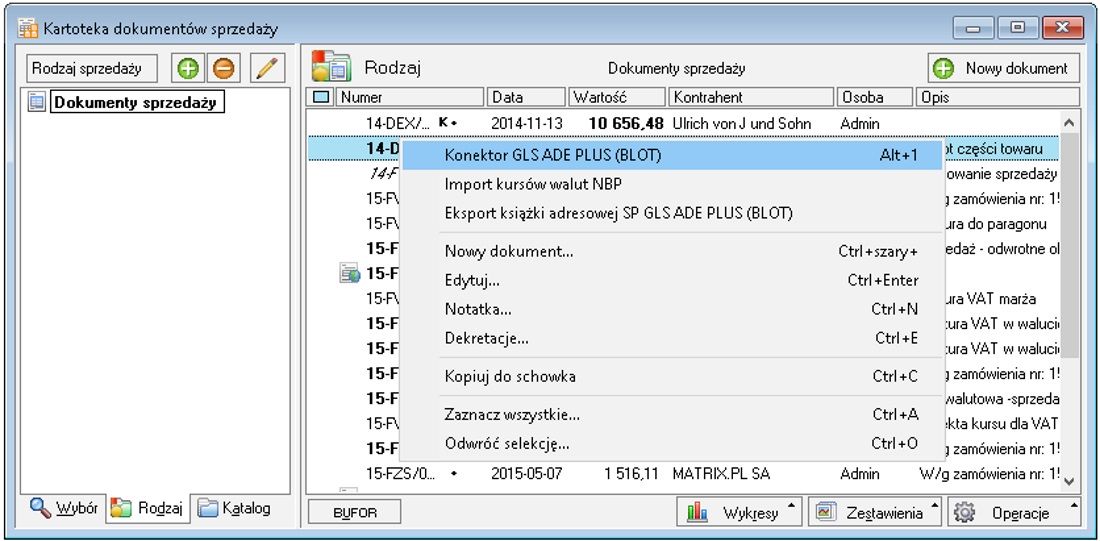 | |
| Powinno pokazać się okno 'Ustawienia eksportu'. | |
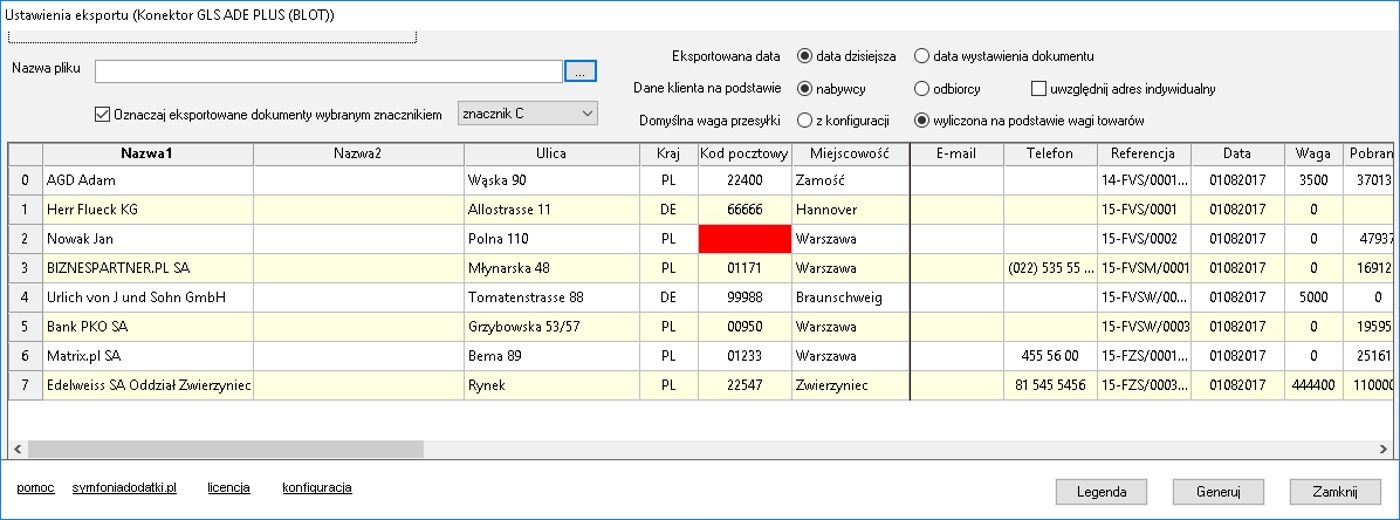 | |
| Na oknie należy wskazać plik, do którego zostanie wygenerowana lista przesyłek.
W zależności od konfiguracji (na oknie), dodatek eksportuje: - dane nabywcy/odbiorcy lub adres indywidualny, - datę dzisiejszą/z dokumentu, - wagę towaru z dokumentu/domyślną, - domyślne wartości dla usług dodatkowych (tylko z pliku ini). Kwota pobrania wyliczona jest tylko dla par "rejestr_forma płatności", które są zdefiniowane w pliku konfiguracyjnym gls.ini, sekcja: # Parametr definiuje dla jakich par "rejestr_forma płatności" kwota pobrania będzie ustawiana na podstawie dokumentu handlowego (jest to kwota, która pozostała do rozliczenia). # Możliwe jest zdefiniowanie więcej niż jednej pary (max 30). W przypadku braku ustawienia, kwota nie będzie ustawiana. # Przykładowe wartości: # Pobranie1=KASA_pobranie # Pobranie2=INNE_pobranie # PobranieX=Pobranie_gotówka Pobranie1=Kasa_gotówka Pobranie2=Kasa_pobranie2 Pobranie3= Pobranie4= Jeśli dokument zawiera taką parę to pobierana jest nierozliczona kwota dokumentu. Istnieje możliwość zdefiniowania więcej niż jednej pary. Po skonfigurowaniu eksportu wybieramy 'Generuj'. W przypadku braku obligatoryjnych danych, pola do uzupełnienia zostaną podświetlone na czerwono. | |
| Legenda | |
| Dodatkowy opis pół znajduje się w legendzie. | |
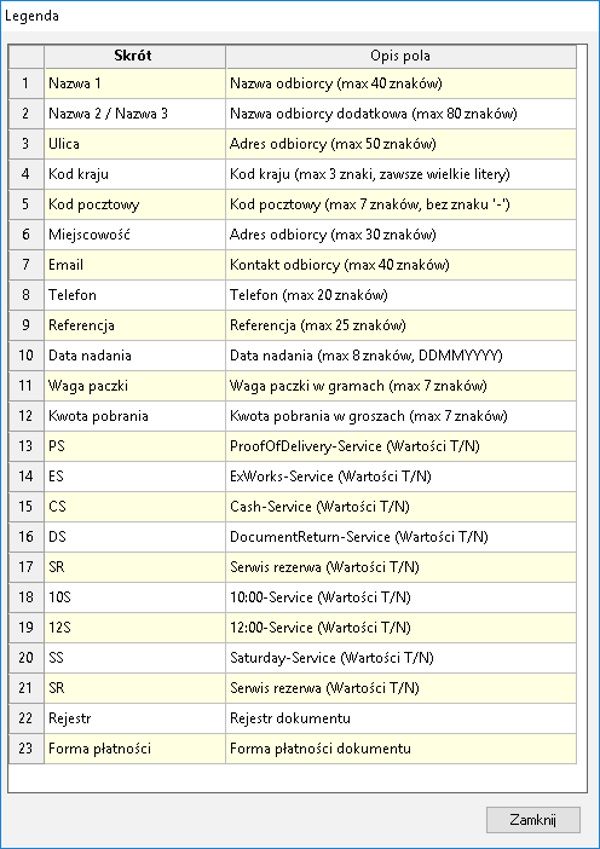 | |
| Import do GLS ADE-Plus | |
| Po zalogowaniu się do systemu przechodzimy do Paczki -> Import z pliku. Następnie wskazujemy plik do importu. | |
 | |
| Indywidualny adres wysyłki | |
| Uwaga: adres indywidualny jest przypisany do dokumentu, a nie do nabywcy/odbiorcy!
Aby wprowadzić tzw. 'indywidualny adres wysyłki', z poziomu faktury wybieramy skrót klawiszowy ALT+1. Powinno pokazać się okno do wpisania danych. | |
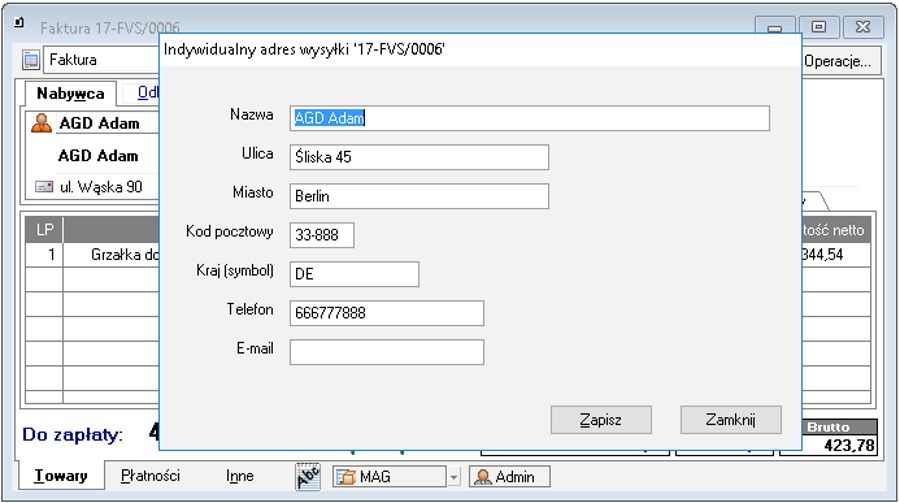 | |
| Dane adresu są zapisywane w notatce dokumentu. | |
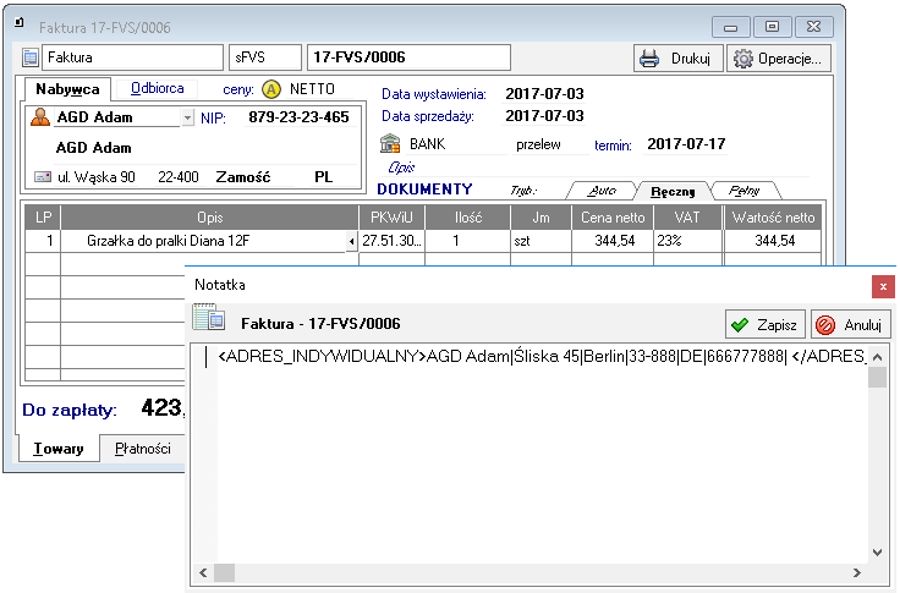 | |
| Dzięki temu przy eksporcie możemy użyć trzeciego/dodatkowego adresu jeżeli istnieje. Zaznaczamy wtedy 'uwzględnij adres indywidualny'. | |
 | |
| Sumowanie dokumentów w 1 przesyłkę | |
| W momencie wczytywania danych dokumentów sprawdzane jest, czy można zsumować dokumenty. Jeżeli tak, to wyświetlany jest monit z pytaniem. | |
 | |
| Jeżeli odpowiemy twierdząco, to dokumenty na tych samych kontrahentów będą zsumowane.
Oznacza to, że pola: referencja, kwota pobrania, waga zostaną zsumowane, a pozostałe dane będą takie jak w pierwszym dokumencie z listy. | |
| Znacznik po eksporcie | |
| Dodatek automatycznie ustawia znacznik CS jeżeli wykryje, że jest niezerowa kwota pobrania.
Po wyeksportowaniu dokumenty mogą być oznaczone znacznikiem jeżeli na oknie wybierzemy taką opcję. | |
 | |
| Eksport danych kontrahentów | |
| Można eksportować dane kontrahentów zaznaczając ich: na liście kontrahentów lub zaznaczając dokumenty sprzedaży (w tym przypadku zostaną wyeksportowane dane kontrahentów (nabywcy i odbiorcy) ze wskazanych dokumentów).
Funkcja uruchamiana w obu miejscach spod prawego przycisku myszy 'Eksport książki adresowej KH/SP GLS ADE PLUS (BLOT)'. | |
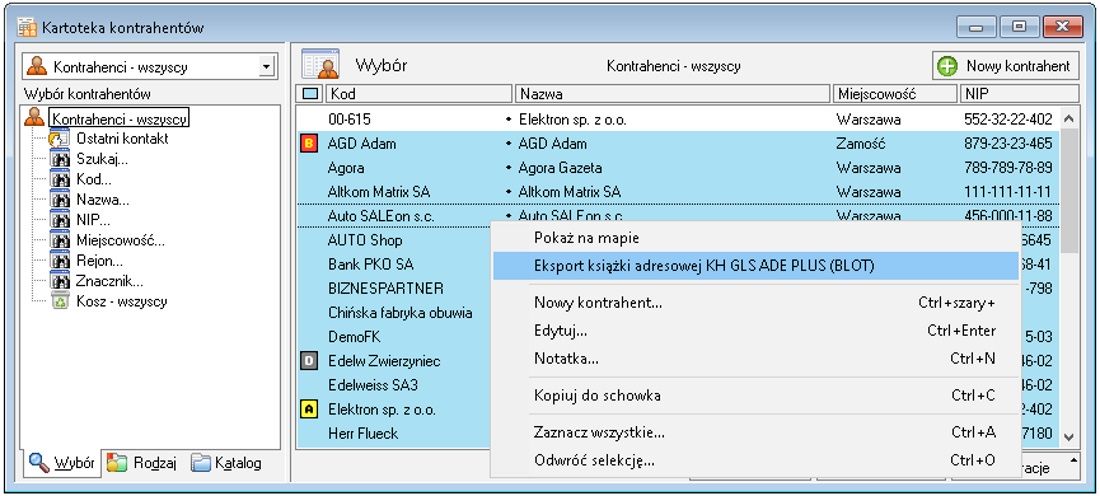 | |
| Powinno pojawić się okno, na którym wskazujemy ścieżkę zapisu (nazwę pliku należy wpisać z rozszerzeniem 'txt' np. 'książka.txt').
| |
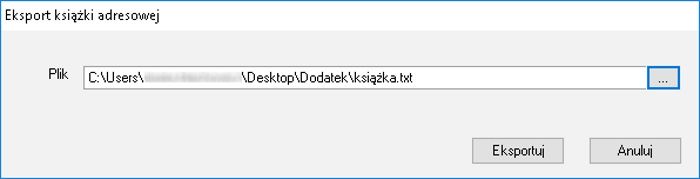 | |
| Utworzony plik można wczytać w systemie ADE PLUS.
Przenoszone są dane: 1 id_symbol 16 - KOD KONTRAHENTA 2 name1 40 - NAZWA KONTRAHENTA CZ. 1 3 name2 40 - NAZWA KONTRAHENTA CZ. 2 4 name3 40 - NAZWA KONTRAHENTA CZ. 3 5 post 10 - KOD POCZTOWY 6 city 28 - MIEJSCOWOŚĆ 7 street 50 - ADRES 8 country 3 - KRAJ 9 nip 20 - NIP 10 phone 20 - TELEFON1 11 fax 20 - TELEFON2 12 email_contact 40 - EMAIL |